Wie kann man Apps aus iCloud schnell laden
Überblick
Möchten Sie Apps aus iCloud laden? Möchten die App-Date gleichzeitig beschaffen? Lesen Sie den Artikel, die Ihnen zwei Methoden zeigen, wie man Apps aus iCloud schnell laden kann.
AnyTrans® – Intelligenter iCloud-Extrahierter 
Laden Sie diesen iCloud-Verwalter herunter und verwenden Sie das Tool, um die Dateien in iCloud übersehen und können Sie die Apps mit App-Data aus iCloud leicht laden.
In App-Store kann der Nutzer vielseitige Apps direkt auf iOS-Gerät herunterladen und installieren, oder per iTunes am Computer. Normalerweise laden die Nutzer die Apps kontenlos oder sollen bezahlen. Falls Sie die gekaufte App verloren oder aus viele Ursachen Fehler haben. Unter diesem Fall brauchen Sie nicht dazu noch einmal bezahlen. Diese Anleitung zeigt Ihnen zwei Methode, die Ihr Problem leicht zu lösen.
Verpassen nicht: Wie kann man gekaufte Apps in App-Store verstecken >
Methode 1: Apps aus iCloud laden
Schritt 1: Öffnen Sie auf App Store-App auf dem iOS-Gerät.
Schritt 2: Tippen Sie auf „Updates“ > Können Sie „Einkäufe“ sehen und antippen.
Schritt 3: Suchen Sie die App, die Sie aus iCloud laden möchten > Tippen Sie das Symbol von Wolke.
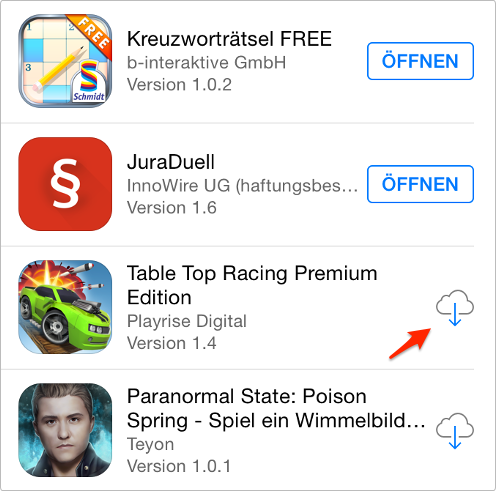
App von iCloud herunterladen
Wenn Sie die App mit App-Data aus iCloud laden, können Sie die zweite Methode versuchen. Lesen Sie bitte weiter!
Methode 2: App mit App-Data aus iCloud laden
AnyTrans nicht nur ein Überträger/Verwalter für iOS-Gerät(iPhone, iPad, iPod, iPod touch), sondern auch ein Extrahierter von Backups. Mit AnyTrans kann Nutzer die in iTunes/iCloud gesicherten Dateien komplett auslesen. Der Nutzer kann diese Dateien übersehen oder selektiv exportieren. Es gibt klare Knöpfe und die Bedienung ist leicht. Für App kann man die App-Data gleichzeitig beschaffen.
Schritt 1: Zuerst sollen Sie AnyTrans herunterladen und im Computer installieren > Verbinden Sie Ihr Gerät mit dem Computer > Starten Sie AnyTrans > Dann klicken Sie auf „iCloud“.
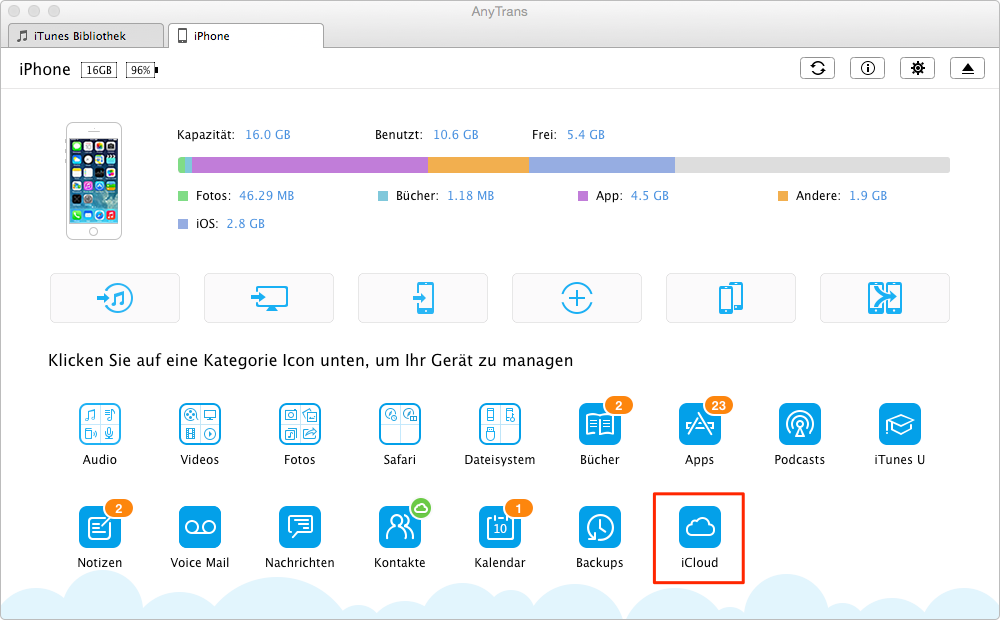
AnyTrans öffnen und auf iCloud klicken - Schritt 1
Schritt 2: Geben Sie bitte Apple-ID und Passwort ein.
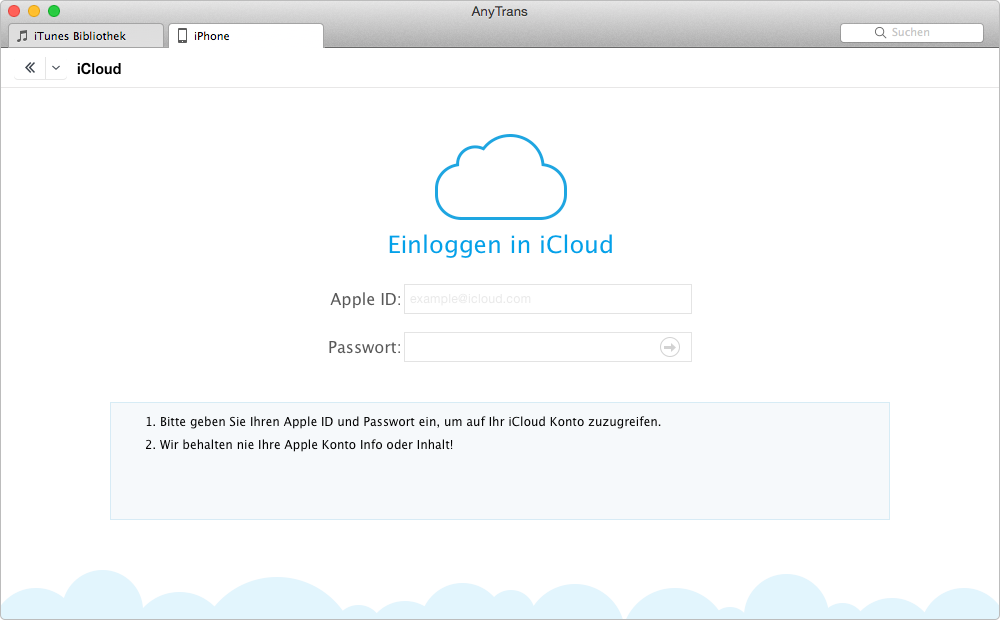
Apple ID und Passwort eingeben - Schritt 2
Schritt 3: Dann suchen Sie die App in Explorer, die Sie übertragen wollen > Klicken Sie auf den Knopf „Auf Computer senden“.
1.Wenn Sie diese Apps und App-Data auf iOS-Gerät übertragen, können Sie auch mit AnyTrans erreichen.
2.Wenn Sie die Apps mit App-Date per AnyTrans aus iCloud laden möchten, sollen Ihr Gerät unter iOS 9 haben.
Fazit
Nachdem Sie diese zwei Methode erfahren, haben Sie schon einige Apps aus iCloud laden. Wenn Sie diese Apps von iOS-Gerät verwalten sowie Übertragen und Löschen, kann AnyTrans Ihnen helfen. Laden Sie AnyTrans herunter! Teilen Sie bitte diese Anleitung auf Soziale Netz! Wenn Sie auf das Problem gestoßen, nehmen Sie den Kontakt mit uns auf.
Weitere ähnliche Artikel, über die Sie sich interessieren können
- iCloud Bilder exportieren – Schritt für Schritt kann man die Fotos von iCloud Backup beschaffen. Mehr erfahren >>
- App von iPad auf den Computer übertragen – Diese Einleitung zeigt Ihnen, wie man Apps von iPad im Computer speichern kann. Mehr erfahren >>
- iCloud Kontakte exportieren – Lesen Sie diese Anleitung und können Sie Kontakte mit zwei Methoden aus iCloud exportieren. Mehr erfahren >>
- App vom alten iPhone auf neues iPhone – Befolgen Sie die Schritte und dann können Sie Apps vom alten iPhone auf neues iPhone übertragen. Mehr erfahren >>

